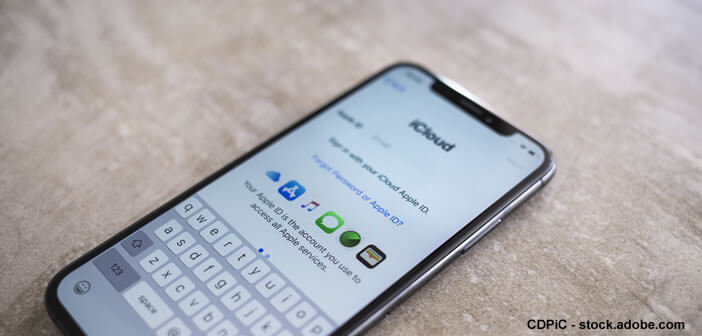من خلال هذا الدليل الأساسي ، سنعلمك ما يمكنك فعله لإزالة الخطوط أو الخطوط السوداء والرأسية التي تظهر في نسخ نسخة مصورة ، وسنخبرك بالأشياء الأساسية التي يمكن أن تساعدك في القضاء على هذه المشكلة.
ما الذي يسبب ظهور الخطوط السوداء على النُسخ أو المسح الضوئي؟
عادةً ما تكون الخطوط السوداء على النسخ ناتجة عن زجاج متسخ على الجهاز. وليس هذا فقط ، ولكن يمكن أن يحدث هذا بسبب وجود سائل في الماسح الضوئي أو في عيبه في سلك الاكليل ، مما ينتج عنه طباعة ذات خطوط سوداء أو متسخة. هذا هو ، وثيقة تالفة تماما. لهذا السبب ، من المستحسن الحفاظ على المعدات في صيانة مستمرة لتجنب هذا النوع من الخطأ. ومع ذلك ، يجب توخي الحذر عند إدخال الورق لتجنب المزيد من التلف للجهاز.

كيف أزيل الخطوط السوداء من النسخ؟
تعد الطابعات / الناسخات أدوات معقدة ، ولكن يمكن حل مشكلة الخطوط السوداء المعتادة بسهولة في معظم الحالات. بالنظر إلى ذلك ، نوصيك بتجربة ما يلي للقضاء على هذه المشكلة.
قم بتنظيف زجاج الماسحة الضوئية
في كثير من الأحيان يكون سبب الخدوش عند عمل نسخة يرجع إلى حقيقة أن زجاج الجهاز متسخ. لذلك ، إذا كانت لديك هذه المشكلة عند إجراء عمليات تكبير أو تصغير في آلة التصوير ، فمن الأفضل تنظيف الزجاج لإزالة أي نوع من الأوساخ التي قد تكون موجودة.
من الأفضل استخدام منديل ورقي ، ولكن من المهم جدًا ألا يلقي بقايا / نسالة ، ويوصى بدوره أن يكون طريًا. بالإضافة إلى ذلك ، سيتم استخدام كحول الأيزوبروبيل ، إذا أمكن بدرجة عالية من النقاء (70٪ أعلى).
نقع الأنسجة بقليل من الكحول ونظف الجزء العلوي من الماسح برفق وتابع لتنظيف سطح الزجاج. في كلتا الحالتين ، يوصى بتنظيف باقي المناطق أيضًا.
من المهم جدًا ، عند التنظيف ، أن تدرك أنه لا يوجد الكثير من الغبار في البيئة ، حيث يمكن أن تذهب هذه البقايا إلى الماسح الضوئي وتعيق التنظيف. بعد إجراء عملية التنظيف ، قم بإجراء اختبار نسخ لمعرفة ما إذا تم إصلاح المشكلة.
تحقق من التوصيلات
إنه نادر جدًا ، ولكن في بعض الحالات يمكن أن يتسبب التداخل الكهربي في حدوث مشكلات مثل الخطوط الرأسية عند عمل نسخة ضوئية. بالنظر إلى ذلك ، يُنصح بالتحقق من أن جميع اتصالات الجهاز مرتبة. يختلف هذا وفقًا لطراز الطابعة / آلة النسخ التي تمتلكها ، ولكن جرِّب ما يلي:
قم بإيقاف تشغيل الطابعة / آلة التصوير تمامًا.
افصل جميع الكابلات. يوصى بشدة أن تنتظر بضع ثوانٍ قبل إعادة توصيلها. يوصى عادةً بالانتظار لمدة 30 ثانية على الأقل قبل توصيلهما مرة أخرى.
بعد إجراء التوصيل ، تحقق من توصيل جميع الكابلات بشكل صحيح. إذا كان الأمر كذلك ، فقم بتشغيل الجهاز مرة أخرى للتحقق من استمرار المشكلة. في المقابل ، لا يضر إعادة شحن خرطوشة حبر الطابعة / آلة التصوير إذا كانت تنفد.
اتصل بالخدمة الفنية
تمتلك كل شركة حسنة السمعة تقريبًا مركزًا لدعم العملاء ، يمكن من خلاله الوصول إلى الخدمة الفنية. في حالة القيام بتنظيف مناسب للطابعة / آلة التصوير الخاصة بك ، والتحقق من التوصيلات ، وما إلى ذلك. لا تزال لديك مشاكل ، ربما يكون أفضل شيء تفعله هو الذهاب إلى خبير .
من خلال البحث مباشرة في الدليل أو عبر الإنترنت ، يمكنك العثور على مركز خدمة العملاء المناسب لمنطقتك / بلدك. في أغلب الأحيان توجد فروع وطنية للشركات يمكنها التعامل مع بعض المشاكل.
على أي حال ، إذا لم يكن الأمر كذلك ، فيمكنك أيضًا الاستعانة بفني خبير من خارج الشركة المصنعة . إذا اخترت هذا ، فمن الضروري استخدام خدمات شخص متمرس. أيضًا ، لا تفتح الطابعة / آلة التصوير في أي وقت إذا كنت لا تعرف ما تفعله.
من ناحية أخرى ، إذا كنت لا تزال تواجه مشكلات أو لا يمكن إصلاح المعدات ، ففكر في شراء بعض من أفضل الطابعات المتكاملة.
مستويات الحبر
هذه إحدى الطرق الأساسية عندما يتعلق الأمر بإزالة الخطوط السوداء من المطبوعات. وعلى الرغم من أنك قد لا تصدق ذلك ، فإن هذا يلعب دورًا أساسيًا للغاية في هذه العملية ، إلا أن استخدام الأحبار الأصلية تمامًا أصبح مطلبًا أساسيًا تقريبًا للحصول على نتيجة جيدة. لهذا الغرض ، هناك أكواد وبرامج على الويب تتيح لك إعادة تشغيلها عن بُعد بنقرة واحدة فقط.
لكن هذه الطريقة قد عفا عليها الزمن الآن. لذلك ، يمكنك القيام بذلك مباشرة من طابعتك ، تذهب إلى لوحة التحكم الخاصة بجهازك ثم النقر فوق قسم تفضيلات الطباعة. هناك نافذة مكسورة حيث ستشير إلى مستويات الحبر ، وإعادة شحنها إذا لزم الأمر ، ثم اضغط على خيار إعادة تعيين مستويات الحبر. انتظر حتى تنتهي العملية وحدد قبول.
تنظيف
يوصى بإجراء هذا الإجراء كل ثلاثة أشهر على الأقل . ومع ذلك ، للحفاظ على معداتنا في أفضل الظروف ، فمن المستحسن أن يتم تنفيذها بواسطة فني كمبيوتر متخصص. نظرًا لأن هذه الآلات تحتوي على أجزاء حساسة جدًا وإذا لم يتم التعامل معها بشكل صحيح فقد تتلف. لذلك ، لتجنب المصاريف البسيطة ، من المهم الذهاب إلى أحدهم.
إعدادات فريقك
إذا لم تؤد الخيارات المذكورة أعلاه إلى حل هذه المشكلة ، فقد يكون السبب في ذلك هو مشكلة في تكوين الكمبيوتر . للقيام بذلك ، يجب عليك أولاً الانتقال إلى لوحة التحكم والنقر فوق خصائص الطابعة ، حيث ستلاحظ قيمها وتتحقق من صحة كل شيء. إذا استمرت المشكلة ، فقم بإلغاء تثبيت برامج تشغيل الطابعة ومتابعة تثبيتها مرة أخرى حتى تختفي المشكلة واستعادة التكوين الأولي.

حلول أخرى ممكنة
تحقق من مصباح LED الخاص بالطابعة ، فمن المحتمل أن يكون تالفًا أو متسخًا وقد يتسبب في حدوث هذه المشكلة. موقع الصمام متاح في دليل المعدات مباشرة. اغمس قطعة قماش في الكحول المحمر وامسح عليها. يمكن أن يؤدي هذا في بعض الحالات أيضًا إلى إصلاح الخطوط السوداء عند الطباعة.
ماذا تفعل عندما تطبع الطابعة بخطوط؟
في الحالة الأولى ، يجب عليك إجراء اختبار حاقن للتحقق مما إذا كان أي منها مسدودًا أو به مشكلة معينة. إذا لم يؤد ذلك إلى حل المشكلة ، فيمكنك متابعة تنظيف رأس الطباعة ، والذي قد يكون السبب الرئيسي للخطوط السوداء في المطبوعات إذا كان متسخًا أو تالفًا. تذكر دائمًا استخدام الورق الصحيح ، لأنه صدق أو لا تصدق ، يمكن أن يكون هذا أيضًا سببًا لهذه المشكلة.
اختبار الحاقن
يمكن أن يكون سبب المشكلة هو انسداد المحاقن ، إما بسبب صبغة الحبر أو الأوساخ أو حتى فقاعة الهواء. أولاً وقبل كل شيء نذهب إلى متصفح جهاز الكمبيوتر الخاص بنا وتنتقل إلى تكوين الطابعة المتصلة بجهازك . هناك ستنقر بزر الماوس الأيمن وفي النافذة التي ستظهر على الشاشة ، ستحدد خيار الإدارة ، ستختار الخيار الذي يشير إلى تفضيلات الطباعة. في القسم الذي سيتم فتحه ، سيتم شرح جميع معلومات الجهاز لك ، وسيختلف هذا وفقًا للطراز.
في القسم الذي يظهر أعلاه ، على الجانب الأيمن فقط ، ستضغط على المكان الذي يشير إلى الصيانة . هناك نختار خيار اختبار الفوهة ، إذا خرجت الطابعة بخطوط ، فذلك لأن التنظيف ضروري. اضغط على خيار التنظيف ، ثم اقبل.
استخدم الورق الصحيح
لتحديد الورق المثالي للطباعة ، من الضروري أن تكون واضحًا بشأن نوع الطباعة التي تريد القيام بها . من المؤكد أن النتيجة النهائية للعمل ستعتمد على جودة الورق المستخدم. بالنسبة للمطبوعات الشائعة وذات المستوى المنخفض من الألوان ، يوصى باستخدام ورق 80 جرام. ولكن إذا كانت الطباعة تتكون من الكثير من الألوان ، فإنها تميل إلى التجعد والمربى. لأنها ليست مصنوعة لهذا النوع من التنسيق. تتطلب الطباعة الرقمية بالألوان دائمًا وزنًا نحويًا أكبر من الاستخدام الشائع.
أيضًا ، استخدم دائمًا ورقًا قياسيًا بحجم DIN A-4 ، مما يضمن أداءً أفضل عند الطباعة. قم أيضًا بتخزين الورق بشكل صحيح ، إنه بالتأكيد شيء ستشكرك عليه طابعتك.
قم بمحاذاة رأس الطباعة
للقيام بذلك ، يجب عليك الوصول إلى تكوين الطابعة من لوحة التحكم . ثم حدد خيار الخصائص ثم حدد خيار تنظيف الرأس في البيع. حدد البدء وسيبدأ الجهاز الإجراء تلقائيًا. يعتمد هذا على تمرير الحبر عبر فتحات الرأس بحيث يتدفق العائق الذي به ، وبهذه الطريقة يقضي على المشكلة. وتجدر الإشارة إلى أن استخدام الأحبار غير الأصلية يمكن أن يجعل هذه المشكلة أكثر تكرارًا.
تحقق من مستويات الحبر
هذه خطوة سهلة للغاية ولكنها بالتأكيد ضرورية للغاية ، لذلك انتقل إلى إعدادات الطابعة وانقر عليها بزر الماوس الأيمن. ثم حدد خيار الصيانة . سيظهر المربع الذي سيظهر على الشاشة مستوى الحبر لكل لون من الألوان الموجودة في الطابعة وسيخبرك إذا كان عليك إعادة شحنه أم لا.
حلول أخرى
في حال لم تحل هذه المشكلة. انتقل مباشرة إلى فني معدات إلكترونية متخصص وأبلغ عن مشكلتك. قد تكون الطابعة تتطلب إجراءات أكثر تعقيدًا لا يمكن حلها إلا من قبل الأفراد المدربين.</span